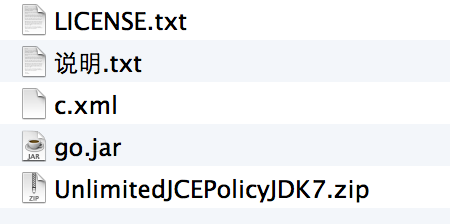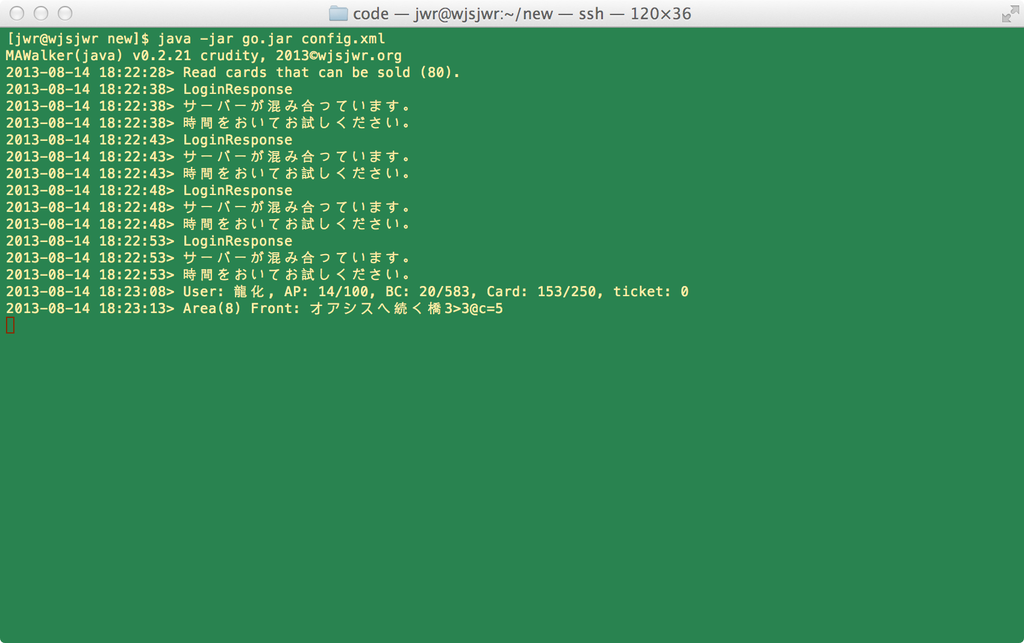MAWalker首页:github
注意: 本文档针对的是使用MAWalker的用户,如果你想学习源代码或者进行开发,请同时查看面向开发者的说明
本文分为如下几个部分:
####1. 文件结构说明 ####2. 系统需求 ####3. 使用步骤 ####4. FAQ
文件结构说明:
当你下载了二进制包后,其结构如下图所示
下面就每个文件进行说明:
- LICENSE.txt - 协议文件,大家一般都会忽视
- 说明.txt - 简要说明,比本文还要简单
- c.xml - 配置文件样例
- go.jar - 主程序
- UnlimitedJCEPolicyJDK7.zip - jre的AES密钥长度补丁,美国佬限制出口AES的密钥长度,试下来除了Linux,其他系统如OS X和Windows都是需要打这个补丁的
系统需求:
任何安装有jre7的操作系统 ,以及一个文本编辑程序
使用步骤:
1. 安装jre7,可以从java的官网上下。
2. 打上UnlimitedJCEPolicyJDK7补丁
3. 编辑xml配置文件
4. 运行go.jar
如何打UnlimitedJCEPolicyJDK7补丁:
将这个压缩包的两个jar文件解压缩到你的jre安装文件夹下的lib/security中。
Windows用户一般在
C:\Program Files(x86)\java\jre7\ 64位操作系统
C:\Program Files\java\jre7\ 32位操作系统
Linux用户:玩Linux的连这个都不知道的话也就别混了
Mac OS X用户:一般在/Library/Java/JavaVirtualMachines/jdk1.7.0_25.jdk/Contents/Home/jre下,可以在终端输入下面的命令进入java_home,补丁放在java_home/jre/lib/security里。
|
|
如何编辑配置文件
使用你喜爱的文本编辑软件打开c.xml,文件内容结构如下:
其中<!-- -->是xml的注释,填在里面的内容都是不起作用的。
比如要填入用户名则这么填<username>你的用户名</username>,
其余的在注释中已经讲得挺清楚了,我就不多说了。
如何运行:
当你完成了上面的操作的时候,一切都准备就绪了,下面以windows用户为例:
假设go.jar和c.xml文件在D:\abc\edf中,那么执行下面操作
- 按下
win+r,显示运行窗口- 键入
cmd,回车,打开命令提示符- 键入
D:,回车- 键入
cd abc\edf,回车- 键入
java -jar go.jar c.xml, 回车
一般来说会出现下面的界面(不是在windows下面截的,莫怪)
也许你会问,怎么会出现“サーバーが混み合っています。”,这个是服务器限制频繁登陆,稍等就行了。但是如果一直出现“サーバーが混み合っています。”,那么说明你配置文件填错了。
FAQ:
Q: 这个东西能干什么?
A: 跑图,打妖精,打外敌,解放双手,解放手机。
Q: 这个东西不能干什么?
A: 吃红吃绿,刷小金,刷招待等等。
Q: 为什么不能?
A: 有些是作者我懒得做了,有些是我做不了别为难我。
Q: 能多开吗?
A: 当然可以,复制配置文件编辑,在运行的时候把命令中c.xml改成你新建的配置文件就行了。
Q: 我想要现在没有功能怎么办?
A: 不会编程的可以在下面留言,等待作者可能的实现。会编程的可以fork源代码自己实现。
Q: 出了BUG怎么办?
A: 不会编程的可以在下面留言,等待作者可能的修复。会编程的可以fork源代码自己去改,也可以在GitHub提出Issue。
Q: 我还有别的问题?
A: 我暂时只想到这些问题,还有问题自己看着办吧。